Le système d'exploitation Windows stocke les mots de passe de chaque réseau Wi-Fi auquel il se connecte. Cela facilite la récupération des mots de passe réseau que vous avez oubliés, tant que votre ordinateur est toujours connecté à Internet.
Dans ce didacticiel, nous expliquerons comment trouver votre mot de passe Wi-Fi sous Windows 11.
Remarque :Si vous avez perdu votre mot de passe Wi-Fi et utilisez un appareil Apple ou Android (comme un iPad, un iPhone ou un téléphone Samsung), ne vous inquiétez pas. Consultez les guides suivants pour savoir comment trouver votre mot de passe sur Android, MacOS, IOS et Windows 10. .

Vérifiez (et modifiez) le mot de passe par défaut de votre routeur
Si vous n'avez jamais modifié votre mot de passe Wi-Fi, il s'agira probablement du mot de passe par défaut fourni avec votre routeur Wi-Fi. Heureusement, trouver le mot de passe de votre routeur est simple puisqu'il se trouve sous le routeur lui-même.
Prenez simplement votre routeur et regardez l'autocollant au dos : l'étiquette affichera la phrase secrète Wi-Fi à côté d'un en-tête tel que "Clé de sécurité réseau" ou "Clé réseau". Vous verrez également le SSID (ou Service Set Identifier), qui est le nom du réseau sans fil par défaut.
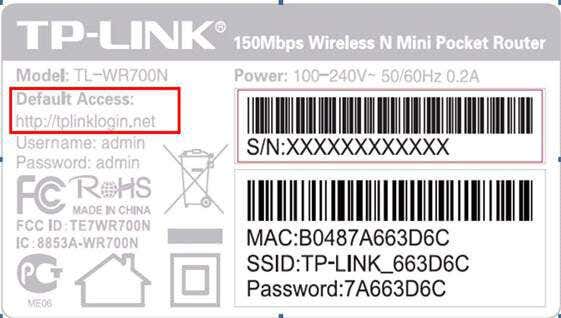
Si vous essayez ce mot de passe et qu'il ne fonctionne pas, vous (ou quelqu'un d'autre) l'avez peut-être modifié à un moment donné. Pour le trouver, vous devrez faire preuve d'un peu plus de technique.
Remarque :Si vous n'avez pas modifié le mot de passe par défaut de votre routeur, nous vous recommandons fortement de le faire. Un mot de passe par défaut constitue une faille de sécurité majeure, car ceux-ci sont faciles à découvrir. Pour le modifier, vous devez vous connecter au logiciel d'administration de votre routeur.
Tapez le l'adresse IP du routeur dans la barre de recherche de votre navigateur Web et connectez-vous à l'aide du nom d'utilisateur et du mot de passe par défaut. Ensuite, recherchez le paramètre dans lequel vous pouvez modifier le mot de passe et créer quelque chose d'unique et difficile à deviner.
Comment trouver mon mot de passe Wi-Fi sous Windows 11
Sous Windows 11, les mots de passe du réseau Wi-Fi sont stockés dans le panneau Propriétés du réseau sans fil. Ces paramètres Wi-Fi sont accessibles via le Panneau de configuration, depuis l'application Paramètres ou depuis la zone Exécuter la commande.
Trouver votre mot de passe Wi-Fi à l'aide du panneau de configuration.
Voici comment trouver les paramètres de votre adaptateur Wi-Fi à partir du panneau de configuration :
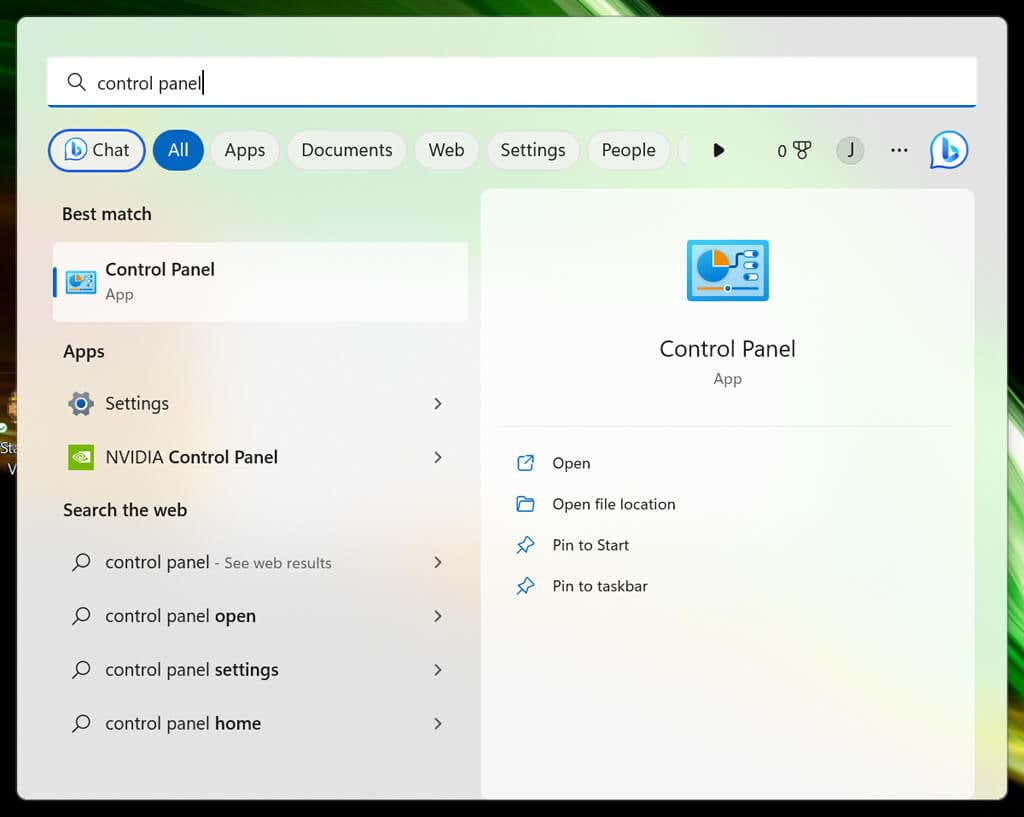
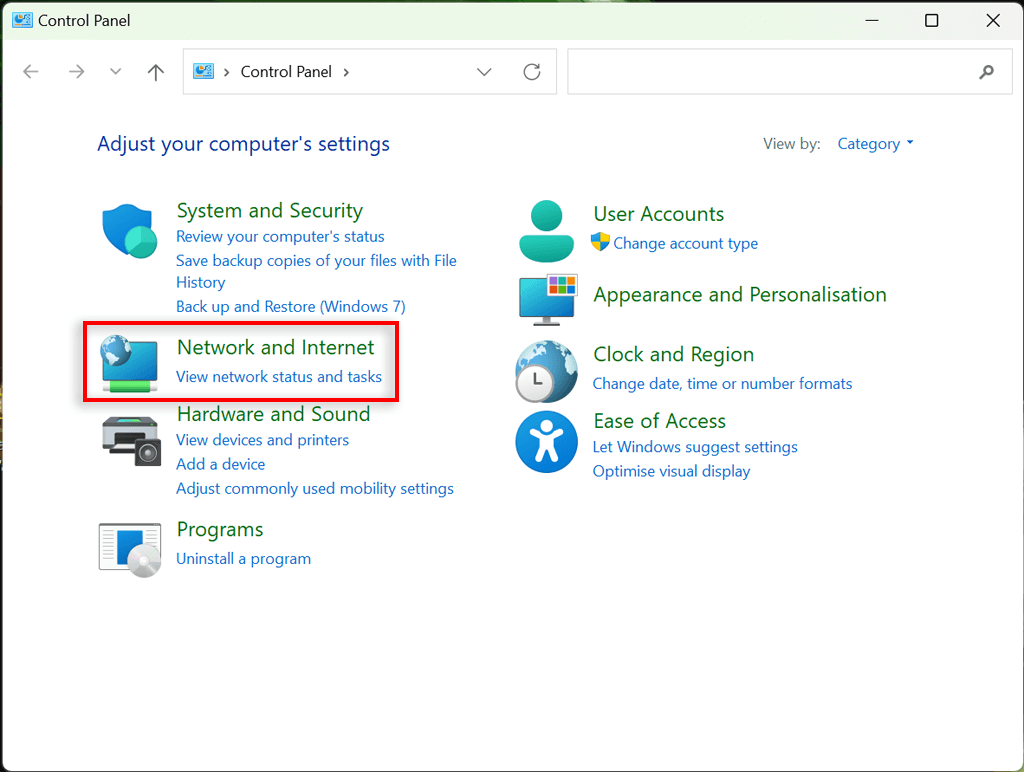
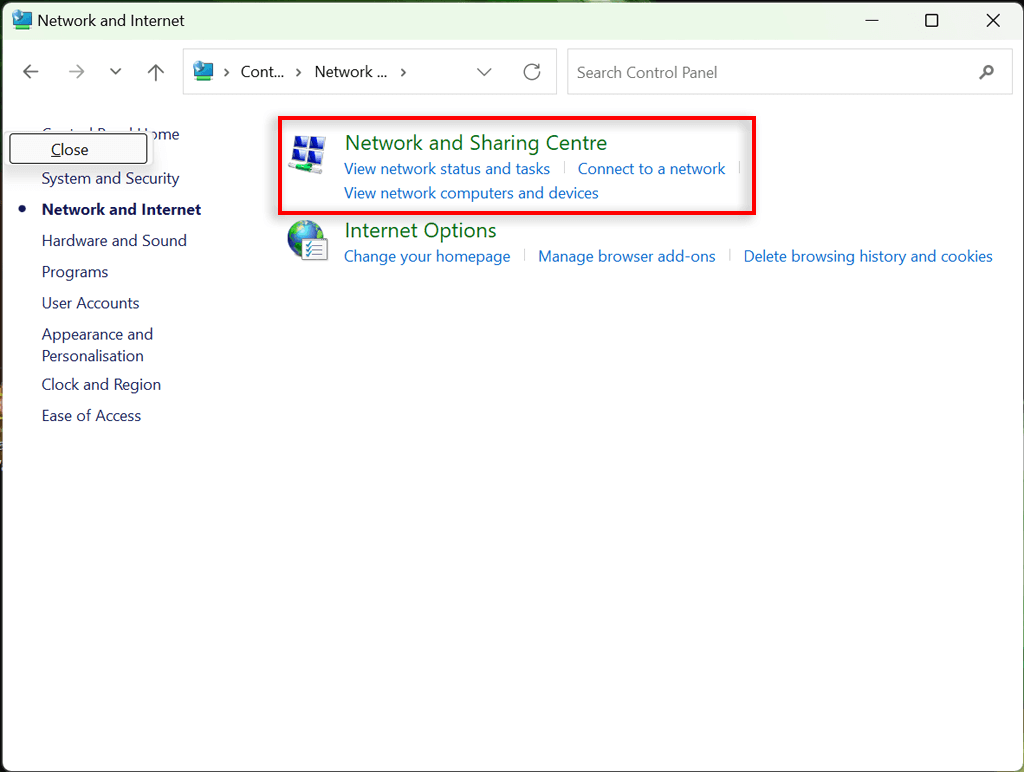
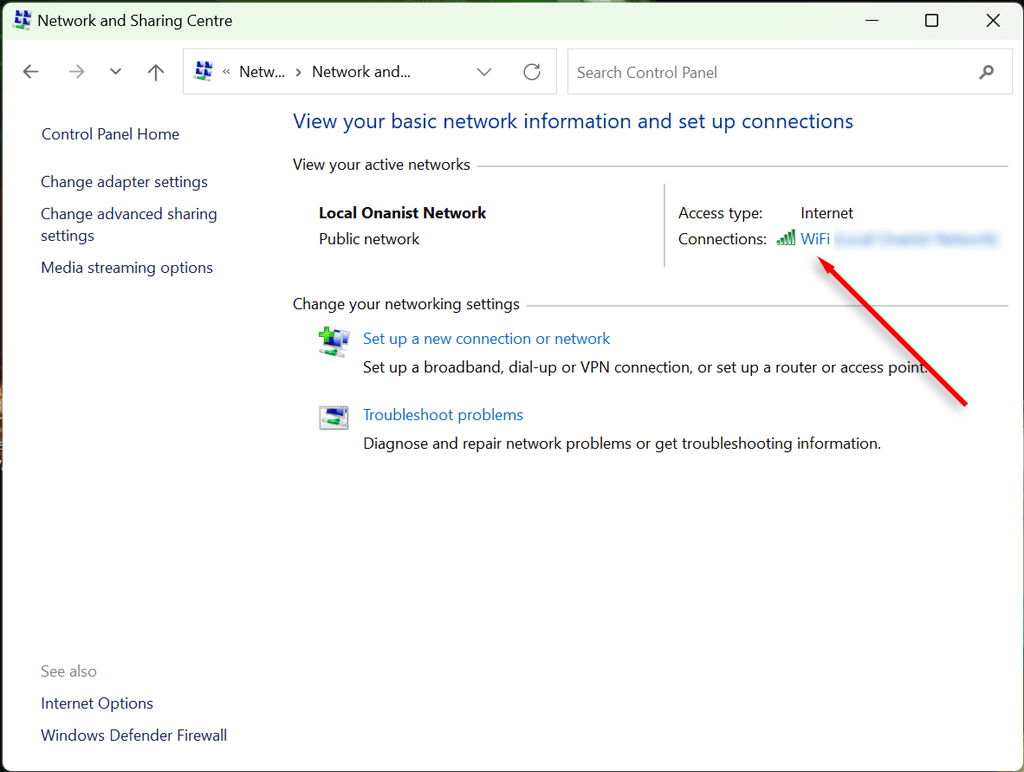
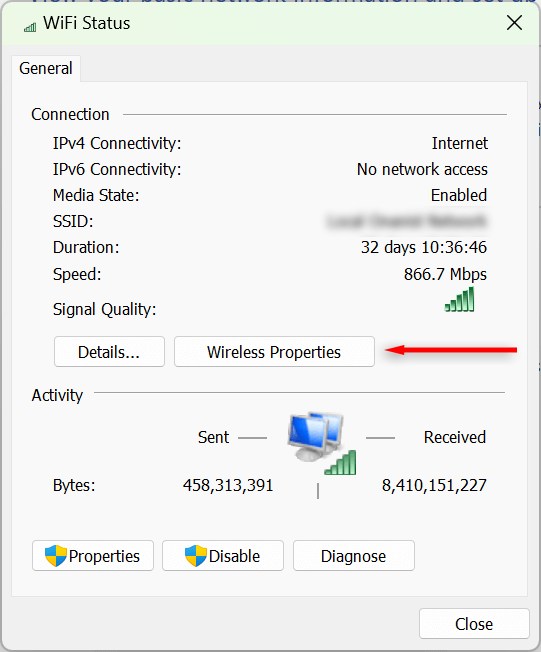
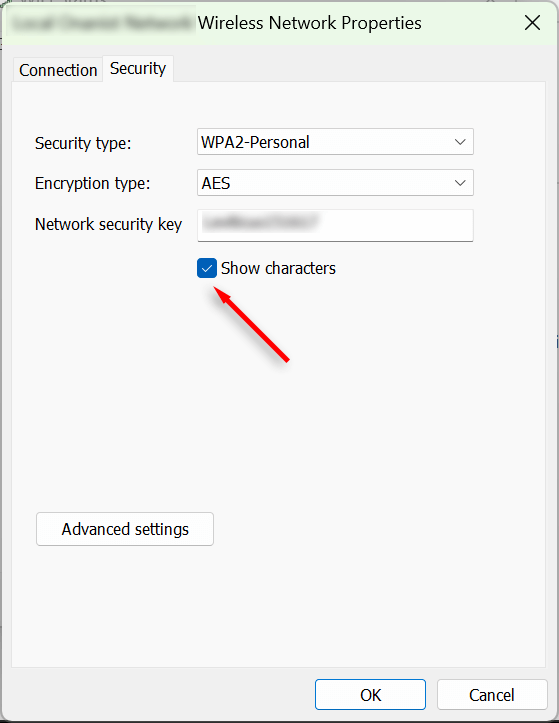
Trouver votre mot de passe Wi-Fi à l'aide de l'application Paramètres
Vous pouvez également accéder à votre mot de passe Wi-Fi via l'application Paramètres Windows. Voici comment procéder :
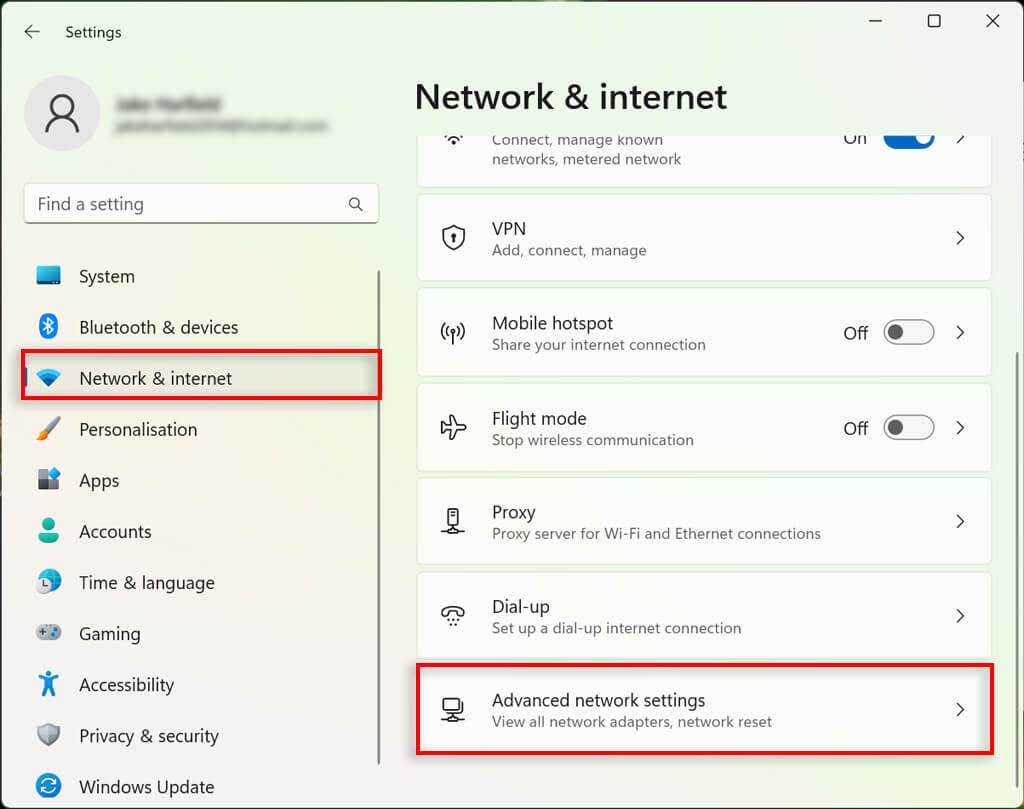
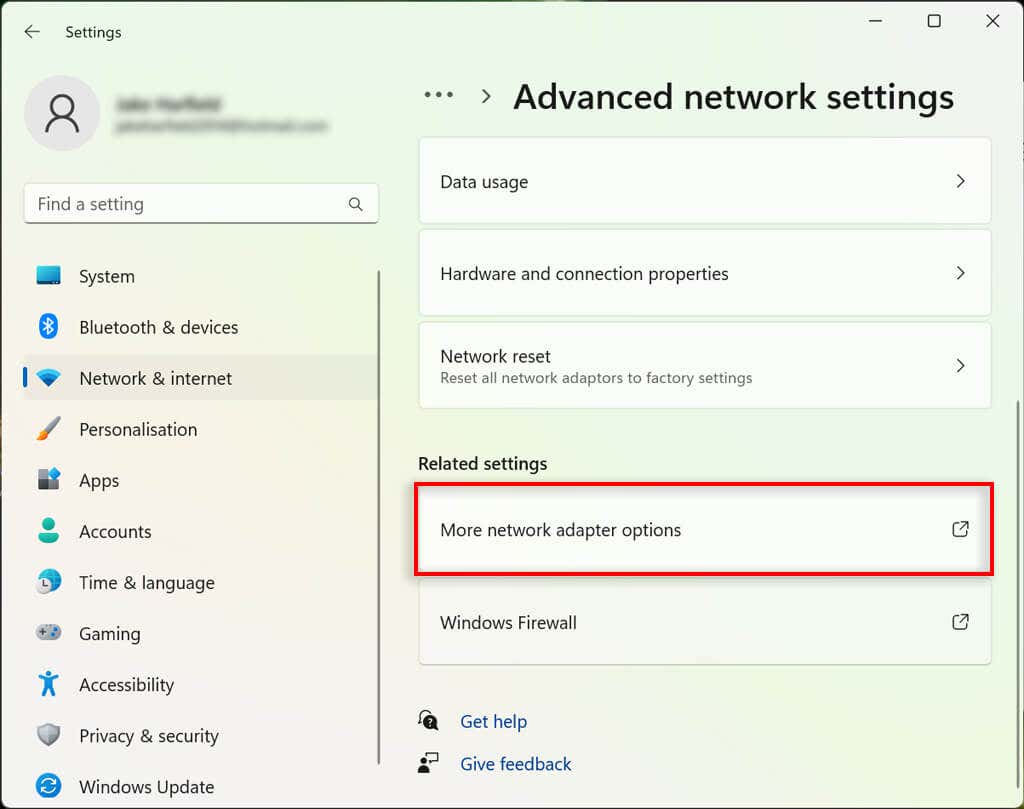
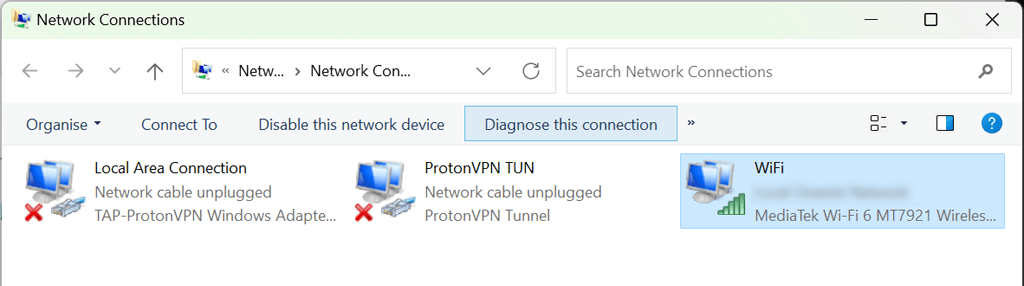
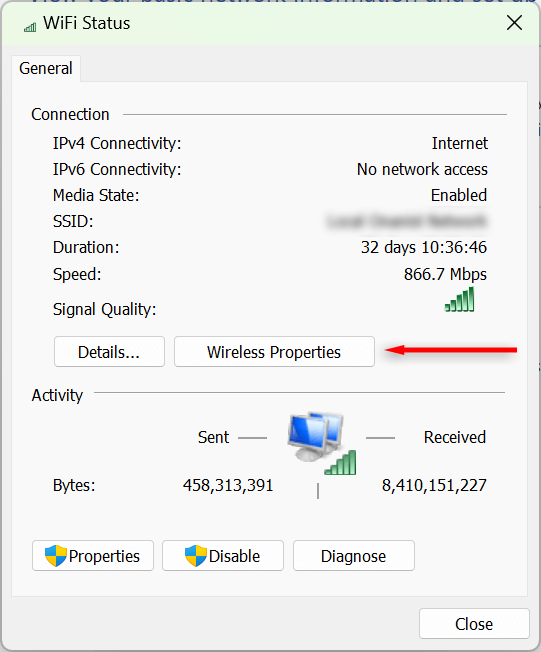
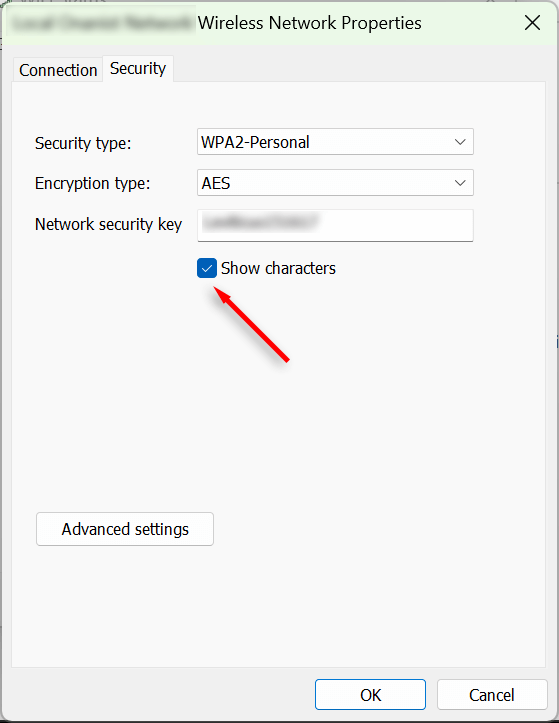
Comment voir tous les mots de passe Wi-Fi enregistrés sur mon PC ?
Vous pouvez utiliser l'outil d'invite de commande pour afficher les mots de passe de tous les réseaux Wi-Fi actuels et précédents utilisés sur votre PC Windows 11.
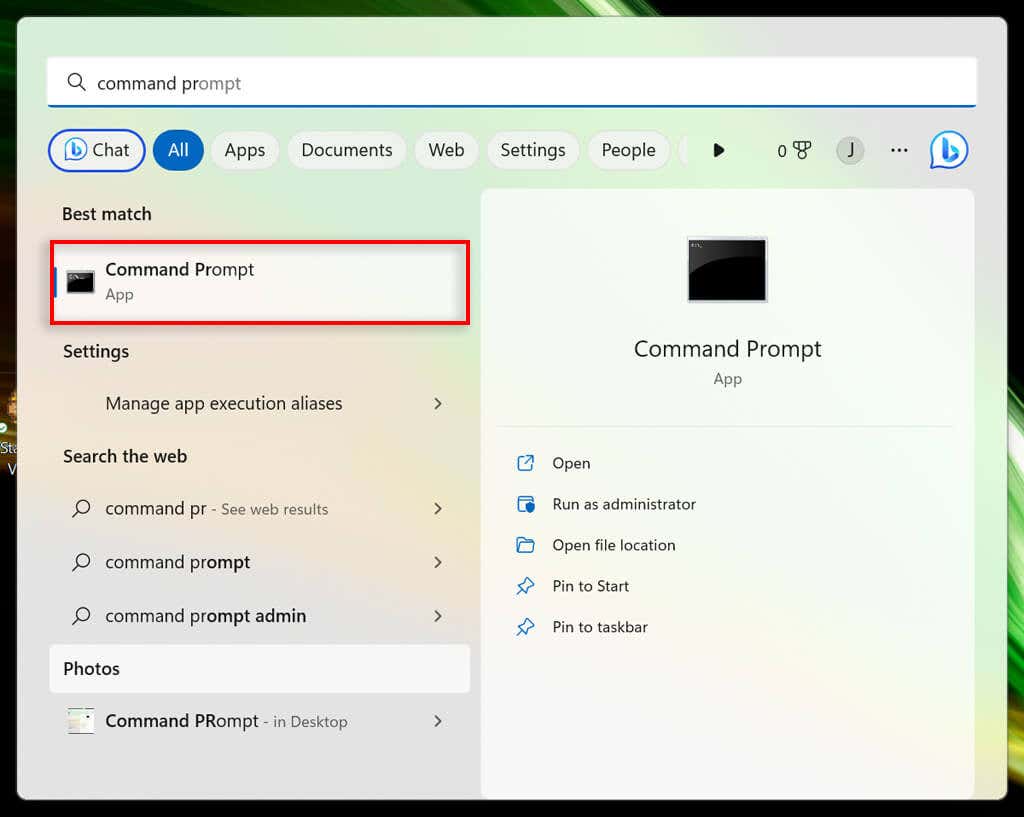
netsh wlan afficher les profils.
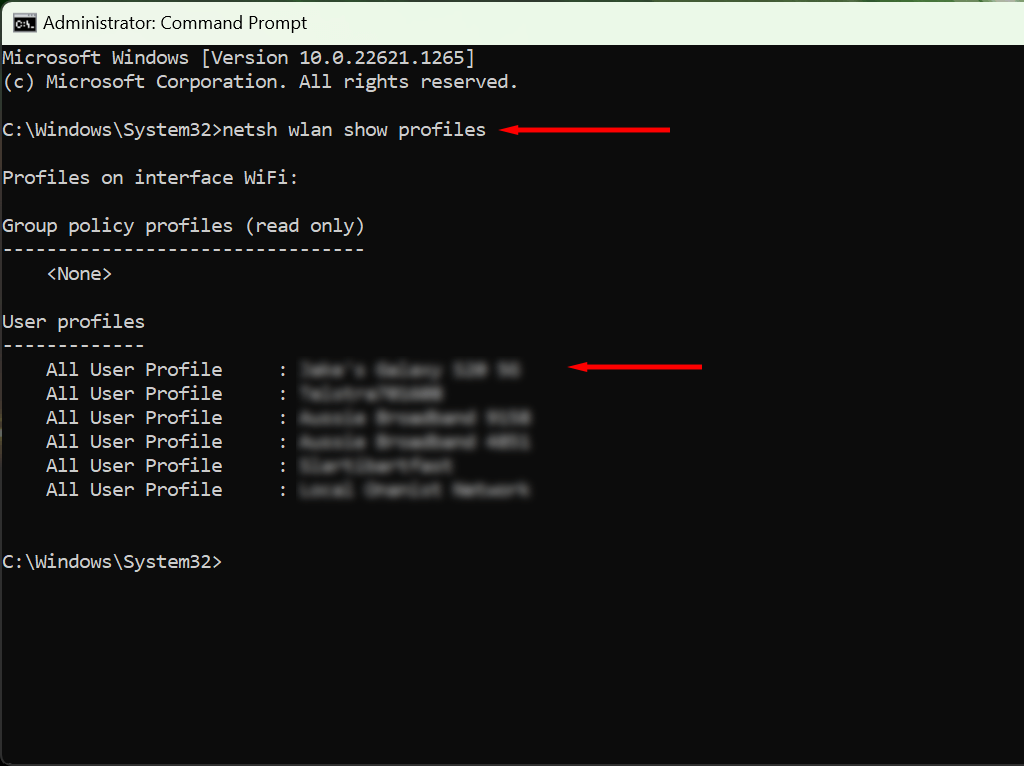
netsh wlan show profile name=”WifiConnectionName” key=clear

Arrêtez d'oublier vos mots de passe
Vous devriez investir dans un gestionnaire de mots de passe si vous oubliez fréquemment vos mots de passe. Ces programmes sécurisés vous aident à enregistrer tous vos mots de passe pour un accès rapide et facile. De cette façon, lorsque vous connecterez un nouvel appareil à votre point d'accès Wi-Fi, vous n'aurez pas besoin de replonger dans vos paramètres de sécurité pour le trouver.
.